Microsoft Edgeを教えている人
Microsoft Edgeのメモリを使いすぎているときの対処法を知りたいという方はいませんか?
そこでこの記事ではMicrosoft Edgeのメモリを使いすぎているときの対処法について詳しく解説していきたいと思います。
気になる方は是非最後まで読んで頂けたら幸いです。
Microsoft Edgeをなんとなく使ってはいるけれど、もっと効率的に使えるようになりたいと感じたことはないでしょうか?
そんな方は書籍で学習するのがオススメです。
「Microsoft Edgeの使い方」はWebブラウザー「Microsoft Edge」の使い方について記載しています。
インターネットの仕組みとブラウザーの基本操作、お気に入りやコレクションの登録と整理の方法、タブの基本操作、サイドバーと対話型人工知能 Bing AIの使い方、印刷方法について学習できます。
この本は「kindle unlimited」で無料で読むことができます。
本・マンガ・雑誌など200万冊以上の書籍を取り扱っており、毎月1日に新しいタイトルが更新され、ラインアップが変わります(年末年始等は変更あり)。
Kindle端末またはFireタブレットを購入すると、任意でKindle Unlimitedが3カ月無料になる特典を付けられます。
Microsoft Edgeを教えている人
目次
【Microsoft Edge】メモリを使いすぎているときの対処法
Microsoft Edgeのメモリを使いすぎているときの対処法をみていきましょう。
パソコンを再起動する
メモリの空き容量が不足していると、動作環境に悪影響を与えます。
起動中のプログラムを終了させればメモリの空き領域をつくれます。
しかし、メモリ上に残骸が残る場合もあり、メモリの空き領域が空かないということもあります。
そんなときはパソコンを再起動して、メモリを解放しましょう。
拡張機能を削除する
拡張機能を搭載している場合、メモリの消費が大きくなる可能性もあります。
そんなときは拡張機能を削除しましょう。
「…」、「拡張機能」の順に選択すると、拡張機能の一覧が表示されます。
不要な拡張機能を以下のように削除しましょう。
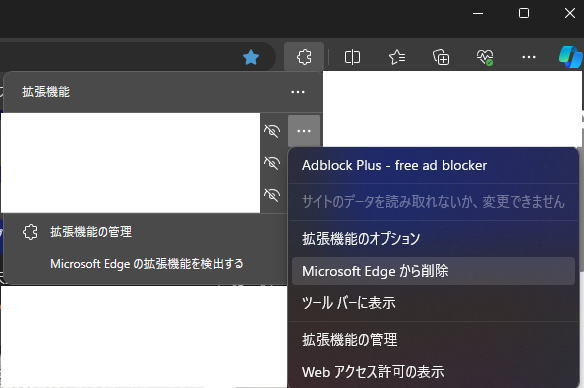
利用していないタブを閉じる
使用していないタブ複数開いている場合、メモリの消費が通常より増えてしまいます。
使用していないタブは閉じるようにしましょう。
キャッシュを削除する
キャッシュとは、一度見たWebページの情報を、それぞれのブラウザに一時的に保存しておく仕組みのことです。
キャッシュが保存されると、一度見たWebページの表示速度が上がります。
しかし、キャッシュは自動で保存されてしまうため、表示することがないWebページの情報もどんどん溜まり、不要な情報も含めたキャッシュにより容量が肥大化してしまいます。
容量の肥大化を避けるために、キャッシュは定期的に削除することをおすすめします。
もし、キャッシュクリア方法を詳しく知りたい方は「【Microsoft Edge】キャッシュクリア方法!できない場合の対処法!」をご覧ください。
まとめ
最後まで読んで頂きまして、ありがとうございます。
ブラウザは結構メモリを消費してしまい、動きが遅いと感じることもあるでしょう。
是非この機会に今回ご紹介したMicrosoft Edgeのメモリを使いすぎているときの対処法を利用してみてはいかがでしょうか?
 押さえておきたいWeb知識
押さえておきたいWeb知識 
